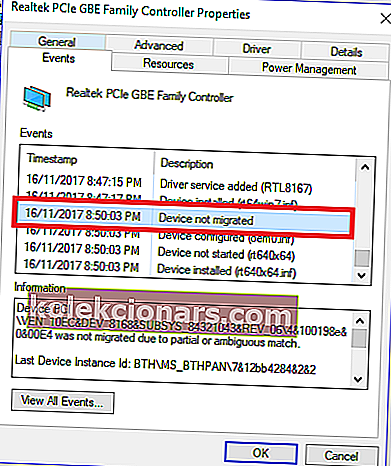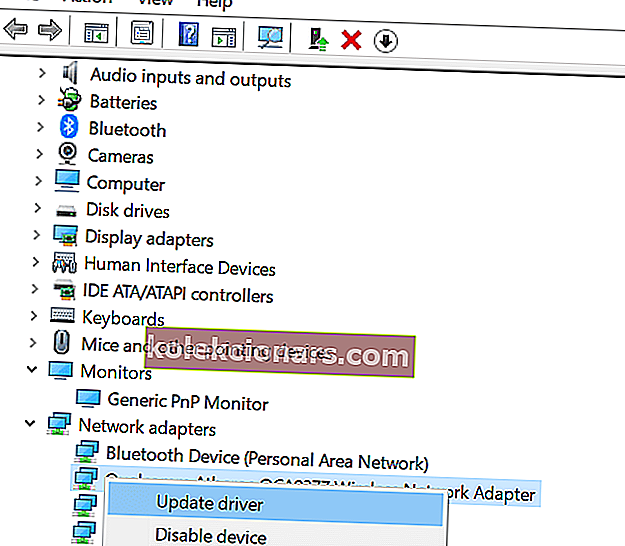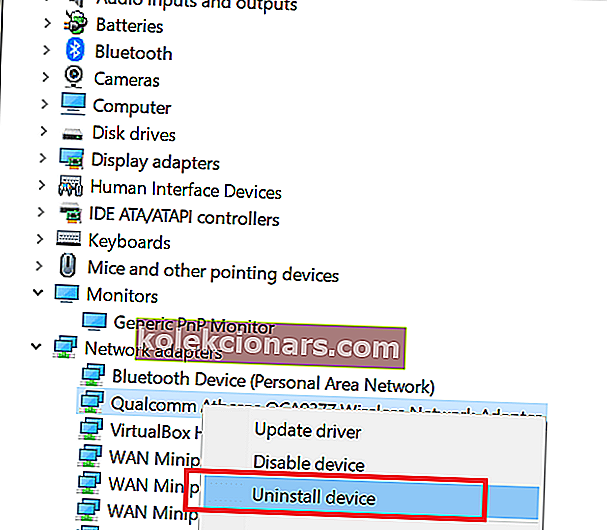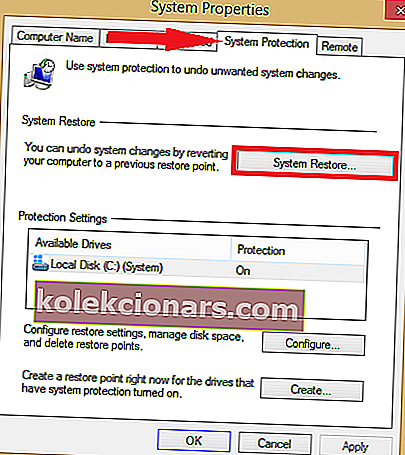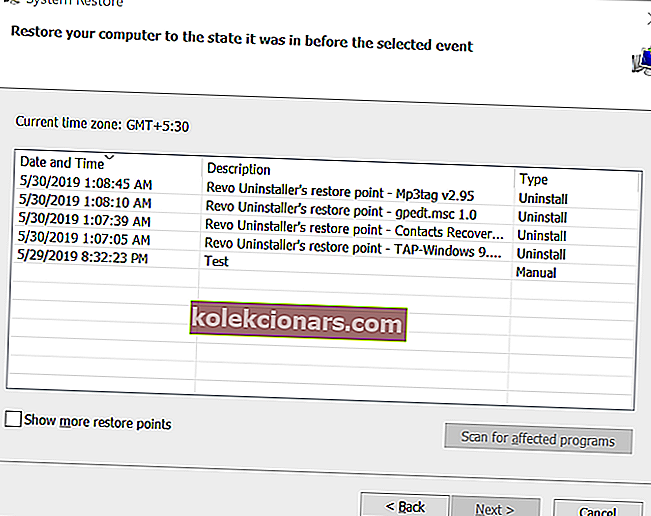Vsi vemo, da lahko posodobitve sistema Windows 10 po namestitvi povzročijo težave. Ena izmed takih napak ni preseljena zaradi delnega ali dvoumnega ujemanja .
Kadar koli se to zgodi, vam bo natančno pokazal, katera naprava povzroča napako. Sporočilo o napaki je videti nekako takole:
Naprava PCIVEN_10EC & DEV_8168 & SUBSYS_84321043 & REV_064 & 100198e & 0 & 00E4 ni bila preseljena zaradi delnega ali dvoumnega ujemanja.
Težava je v tem, da operacijski sistem Windows ni uspel prepoznati naprave, povezane z računalnikom. Uporabniki so poročali, da je do te napake prišlo po namestitvi posodobitev sistema Windows na uradni forum.
Po namestitvi zbirne posodobitve 2017-11 za Windows 10 različice 1709 za sisteme, ki temeljijo na x64 (KB4048955), se naprava ne preseli.
To popravite tako, da sledite spodnjim korakom.
Popravite, da naprava ni bila preseljena zaradi delne ali dvoumne napake pri ujemanju
1. Posodobite gonilnik
- Če želite najti napako, preprosto kopirajte in prilepite kodo naprave (v zgornji napaki je koda naprave PCIVEN_10EC & DEV_8168 & SUBSYS_84321043 & REV_064 & 100198e & 0 & 00E4) v Googlu in preverite, kateri strojni napravi pripada. Zapišite si ime naprave in nadaljujte z naslednjimi koraki.
- Pritisnite tipko Windows + R, da odprete Zaženi.
- Vnesite devmgmt.msc in pritisnite OK, da odprete upravitelja naprav.
- V upravitelju naprav poiščite napravo. Z desno miškino tipko kliknite napravo in izberite Lastnosti.
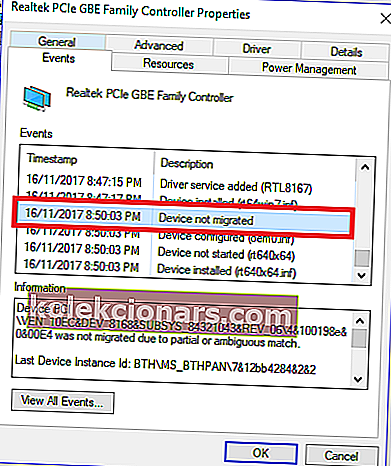
- Pojdite na zavihek Dogodki in preverite, ali ima sporočilo Naprava ni preseljena.
Ročno namestite gonilnik
- Pojdite na uradno spletno mesto naprave, ki povzroča napako. Prenesite najnovejšo različico razpoložljivega gonilnika.
- Odprite upravitelja naprav.
- Z desno miškino tipko kliknite napravo in izberite Posodobi gonilnik.
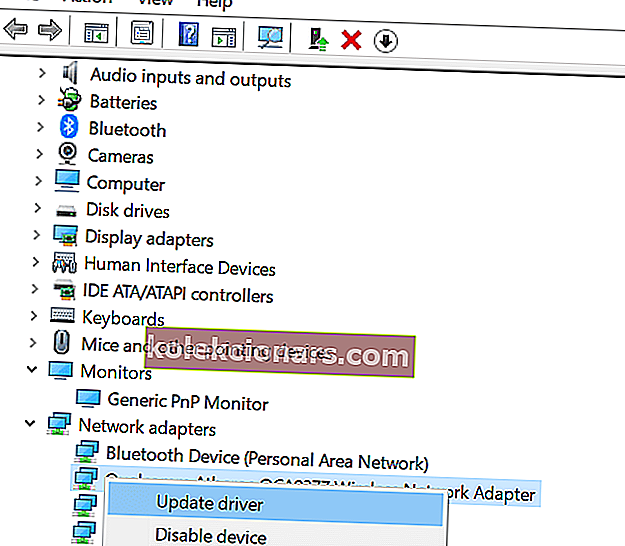
- Izberite možnost » brskaj po računalniku in poiščite programsko opremo gonilnika« .
- Kliknite gumb Prebrskaj in se pomaknite do mesta, kjer je shranjen nedavno preneseni gonilnik. Izberite gonilnik in kliknite V redu> Naprej .
- Počakajte, da se namesti gonilnik, in znova zaženite sistem.
Odstranite in znova namestite
- V upravitelju naprav z desno miškino tipko kliknite napravo in izberite Odstrani napravo.
- Kliknite Da, da potrdite dejanje.
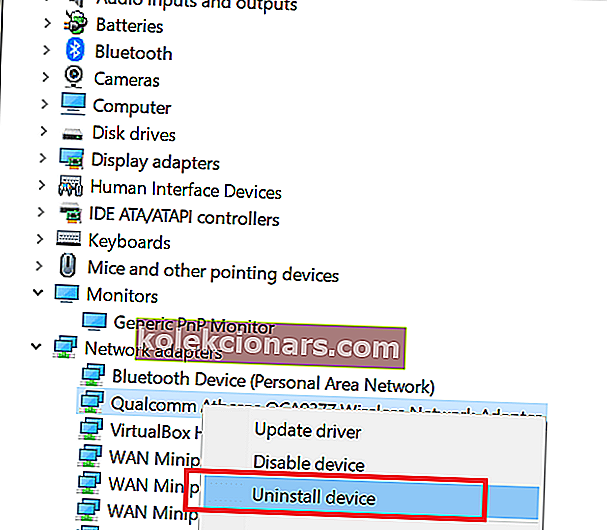
- Windows bo samodejno znova namestil gonilnik takoj, ko znova zaženete računalnik.
Ali ste vedeli, da se lahko težavam z napravami po posodobitvah izognete z nekaj preprostimi koraki? Več o tem lahko preberete tukaj.
2. Uporabite Restore Point
- V iskalno vrstico vnesite obnovitveno točko.
- Med rezultati iskanja kliknite možnost Ustvari obnovitveno točko .
- Nato kliknite gumb Obnovitev sistema .
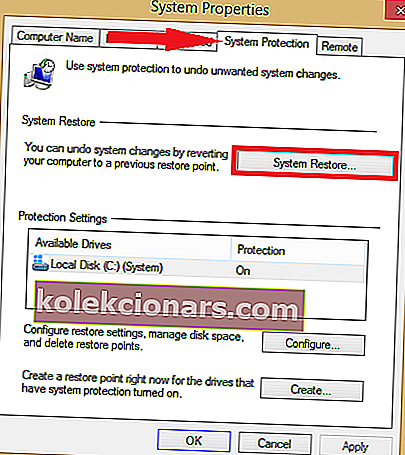
- Kliknite Naprej.
- Izberite eno od točk za obnovitev in kliknite Naprej. Prepričajte se, da ste izbrali točko obnovitve, ki je bila ustvarjena pred namestitvijo posodobitve.
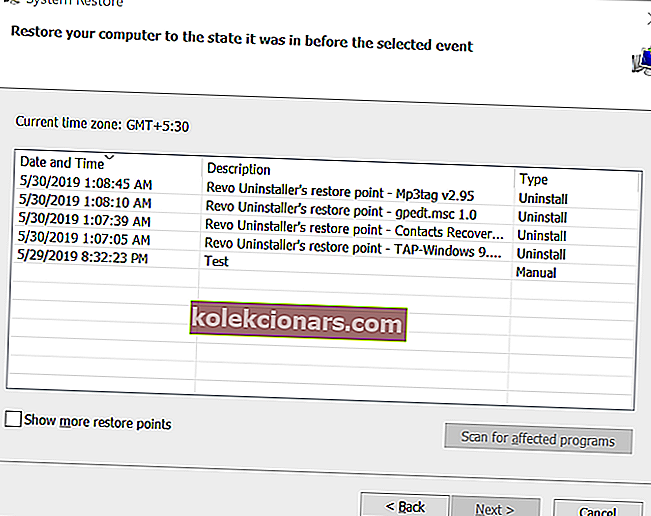
- Kliknite gumb Končaj .
- Počakajte, da točka obnovitve konča postopek in brez težav obnovi računalnik v stanje, v katerem je deloval.
POVEZANE ZGODBE, KI SO VAM Všeč:
- Računalnik ne prepozna krmilne palice [4 POPRAVLJA, KATERA RES DELUJE]
- Prišlo je do težave pri preverjanju pristnosti lastništva tega izdelka [POPRAVILO]
- POPRAVEK: Gonilniki AMD po posodobitvi sistema Windows 10 onemogočeni